Chia sẻ, Điện tử căn bản, Kiến thức
Tổng quan về Pin Laptop
Pin laptop là một bộ phận vô cùng quan trọng trong máy tính. Hiểu một cách đơn giản pin là một thiết bị lưu trữ năng lượng dưới dạng hoá học và cung cấp năng lượng cho mọi hoạt động trên máy tính. Chính vì thế mà khi pin bị lỗi sẽ khiến cho người dùng gặp khó khăn trong quá trình sử dụng, nhất là khi họ không thể sử dụng nguồn điện cung cấp trực tiếp.
Vậy làm thế nào để có thể hạn chế được các vấn đề về pin? Làm sao để kéo dài tuổi thọ của pin? Hãy cùng Học viện iT tìm hiểu tổng quan về pin laptop và các vấn đề có thể xảy ra với pin laptop của bạn nhằm tìm ra giải pháp hiệu quả nhất.

1. Pin laptop là gì? Cấu tạo của pin laptop?
Như đã đề cập ở trên, Pin là một thiết bị lưu trữ năng lượng cho laptop. Nó cũng là một sản phẩm công nghệ cao được sản xuất trên dây chuyền hiện đại do chính các công ty sản xuất máy tính (ASUS, DELL,SAMSUNG…) cung cấp. Hoặc do các công ty được nhà sản xuất laptop ủy quyền.
Về cấu tạo của một pin laptop bao gồm 3 phần chính sau đây:
– Bo mạch: Bo mạch là phần chứa các thông tin giúp cho máy tính có thể nhận dạng chính xác loại pin phù hợp. Ở đây cũng là nơi chứa các mạch bảo vệ, mạch sạc, chip quản lý nguồn pin, các rơle và đầu giắc tiếp xúc với máy tính.
– Các Cell: Tùy từng loại mà ta có 3 – 4 – 6 – 8 – 9 thậm chí lên đến 12 cell. Các viên pin dung lượng lớn có thể có nhiều cell hơn nữa. Các cell phổ biến hiện nay là cell tròn, có dung lượng 2000mAh, 2200mAh, 2400mAh, 2600mAh. Cell vuông có dung lượng nhỏ hơn (1800mAh) và thường dùng trong các máy mỏng, nhẹ như IBM X30, Dell C400…
– Vỏ: Có nhiệm vụ giữ và bảo vệ cell, mạch điện thành một khối gắn kết chặt chẽ và tạo thành pin laptop hoàn chỉnh như chúng ta thường thấy.
Tìm hiểu thêm: Cấu tạo của pin laptop

2. Các thông số của pin laptop
Ngoài cấu trúc ba phần cơ bản: bo mạch, các cell, vỏ thì với từng loại pin, từng loại máy sẽ có những thông số kỹ thuật khác nhau. Để biết được máy nào sử dụng pin nào thì các kỹ thuật viên thường sẽ căn cứ vào các thông số kỹ thuật trên pin. Bên cạnh đó thì dựa vào ý nghĩa của các thông số pin chúng ta cũng có thể lưu ý về cách sử dụng cho loại pin và máy đó.
Một số thông số pin laptop mà bạn cần lưu ý
– Cell pin: Cell trong pin laptop thực chất là một cục pin li-ion được ghép lại với nhau. Mỗi Cell pin là 1 cục pin Li-ion điện thế 3,6-3,7V dung lượng 2200-2600mAh hình trụ đường kính 18mm, cao 65mm. Thông thường đối với pin laptop 6 cell thì thời gian sử dụng sẽ khoảng 2 đến 2 tiếng rưỡi.
– mAh của pin: Đây là dạng thông số dùng để chỉ dòng điện dùng cho việc đo dung lượng của một cục pin hoặc một khối pin.
Ví dụ:
2000mAh – 2800mAh: 4 cell.
4000mAh – 5600mAh: 8 cell.
6000mAh – 7800mAh: 12 cell.
– Wh của pin: là Watt/giờ đây là dạng thông số dùng để đo thời lượng công suất tiêu thụ của một cục pin hoặc một khối pin. Thời lượng này càng lớn thì thời gian sử dụng máy laptop càng lâu.
Ngoài ra bạn có thể tính được thời lượng của pin từ Wh sang mAh bằng cách nhập thông số về Wh và V hoặc có thể tính được xem loại sạc có thông số như thế nào sẽ phù hợp với pin laptop của mình theo cách dưới đây.
Cách tính thời lượng pin
Bước 1: Đầu tiên bạn truy cập vào đường link sau đây: https://www.rapidtables.com/calc/electric/wh-to-mah-calculator.html
Bước 2: Bạn nhập vào hai thông số về Wh và V rồi nhấn Calculate và máy sẽ tính ra cho bạn thông số thời lượng của pin.
Ví dụ: laptop Dell E7240 có thông số nhà cung cấp: pin 4 cell Li-ion, 7V, 47wh thì bạn có thể tính ra mAh của pin là:
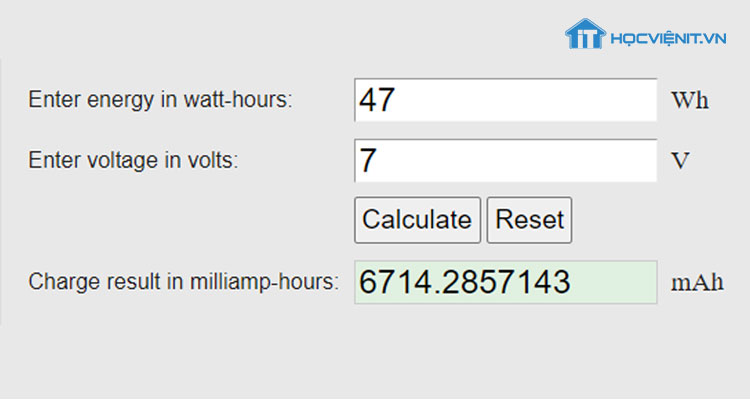
Tìm hiểu thêm: Các thông số của pin
Cách tính thời gian pin được sạc đầy
Bước 1: Đầu tiên bạn truy cập vào đường link sau đây:
https://www.rapidtables.com/calc/electric/Volt_to_Watt_Calculator.html
Bước 2: Bạn nhập vào 3 thông số:
Select current type: Bạn có thể điền DC ( dòng điện 1 chiều) hoặc AC (dòng điện xoay chiều).
Enter voltage in volts: Nhập vào thông số V của sạc.
Enter current in amps: Nhập vào thông số A của sạc.
Ví dụ:
Trên sạc có ghi các thông số sau:
Model: LA65NS2-01
INPUT: 100-240V & 1,6A
OUTPUT: 19,5V & 3,34A
Từ đây ta tính được:
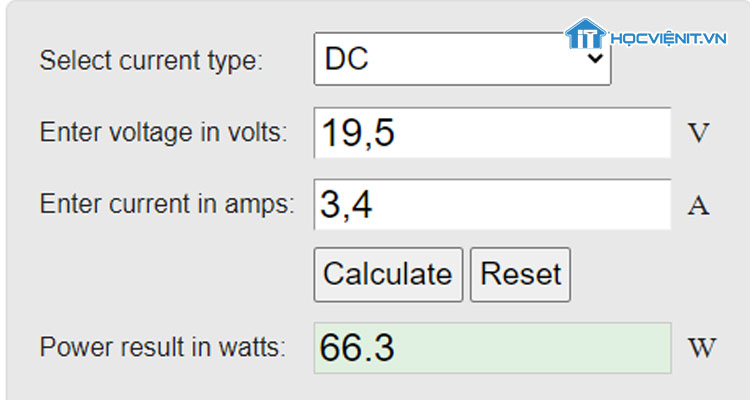
Lựa chọn sạc laptop phù hợp với pin và laptop là vô cùng quan trọng. Sạc pin không tương thích có thể dẫn đến những hậu quả nghiêm trọng cho máy thậm chí là đối với người dùng. Để lựa chọn được sạc pin phù hợp ngoài việc dựa vào các thông số của pin và sạc thì các bạn có thể tìm hiểu thêm về nguyên lý hoạt động của mạch sạc và sơ đồ khối tổng quát của mạch sạc pin:
Tìm hiểu thêm:
Nguyên lý hoạt động của mạch sạc
Sơ đồ khối tổng quát của mạch sạc pin
3. Phân loại pin laptop
Dựa vào đặc điểm của pin và laptop mà ta có thể chia pin ra làm 2 loại gồm: pin liền và pin rời. Về cơ bản thì pin liền và pin rời không khác nhau về cấu tạo hay chức năng mà chỉ khác nhau về hình dáng, kích thước cho phù hợp với từng loại laptop.
– Pin liền: pin liền là loại pin được sản xuất và lắp đặt bên trong máy laptop, pin liền thường nhỏ hơn và sử dụng công nghệ tiên tiến hơn, tuổi thọ của pin cũng cao hơn. Hiện nay thì các dòng laptop mới thường dùng pin liền nhiều hơn pin rời.
– Pin rời: pin rời là loại có thể tháo ra dễ dàng nhờ vào nút công tắc đơn giản và có thể thay thế/nâng cấp thêm pin loại khác lên 6 cell, 9 cell, 12 cell hoặc cao hơn nữa. Nếu pin càng nhiều cells thì cục pin đó sẽ càng nặng hơn và thời gian sạc tất nhiên sẽ lâu hơn.
Dựa vào mục đích sử dụng và nhu cầu của người dùng có thể phân loại như sau:
– Pin thay thế: Loại pin này thường được gọi là pin OEM được dùng phổ biến nhất hiện nay, nhất là ở các địa chỉ sửa chữa laptop, loại này giá cả phải chăng rất phù hợp với túi tiền của nhiều người.
– Pin còn zin: Loại pin này xuất thân từ các cửa hàng máy tính và các trung tâm chuyên bán những hàng điện tử, công nghệ lớn đặt hàng sản xuất từ các công ty có tiếng. Vì vậy nên chất lượng tốt hơn pin OEM và ngang ngửa cùng với những loại pin chính hãng. Loại pin laptop này được thiết kế chắc chắn hơn nên mức giá cao hơn so với pin thay thế.
– Pin chính hãng: Loại pin này được sản xuất chính các hãng laptop nổi tiếng như Dell, Asus, HP, Sony, Toshiba, Lenovo, IBM… Tất cả những pin chính hãng đều được sản xuất đồng bộ cùng với laptop và đính kèm thêm nhãn hiệu của nhà sản xuất nên bạn có thể yên tâm chọn mua cho mình. Loại pin này cần phải nhập từ nước ngoài nên giá khá đắt song chất lượng thì không cần phải bàn cãi.
Laptop pin liền có thay được không? Cách thay thế pin liền tại nhà
4. Các lỗi về pin thường gặp
Pin bị dấu X đỏ
Pin là một trong số những linh kiện hay hư hỏng và gặp lỗi nhất trong một chiếc laptop. Lỗi pin bị dấu gạch đỏ cũng là lỗi mà laptop hay gặp phải. Bạn có thể hiểu dấu x đỏ biểu tượng pin là một thông báo của Windows về việc pin của bạn đang có vấn đề và cần được khắc phục. Nguyên nhân dẫn đến lỗi này chủ yếu là do pin bị chai hoặc do trong quá trình ghost windows 7 dẫn đến lỗi.
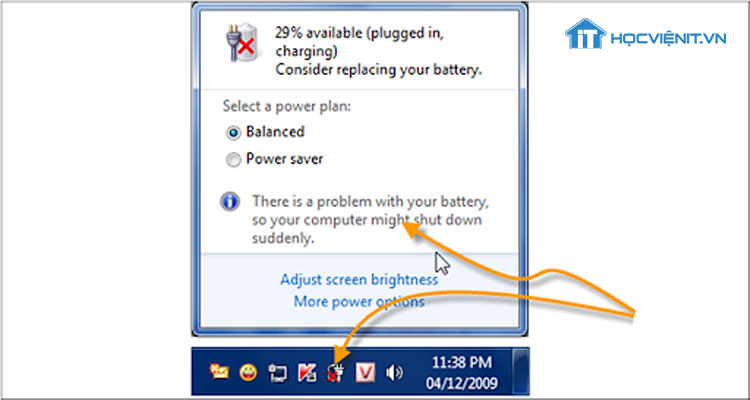
Các bạn có thể tham khảo cách khắc phục lỗi pin bị dấu X đỏ tại đây.
Lỗi laptop sạc không vào “Plugged in, not charging”
Lỗi laptop pin sạc không vào cũng là một trong những lỗi phổ biến mà các khách hàng thường xuyên gặp phải. Nguyên nhân chủ yếu dẫn đến lỗi này là do lỗi driver quản lý điều khiển pin. Để khắc phục lỗi này bạn có thể thực hiện theo những cách sau đây:
Bước 1: Tắt laptop, rút sạc và tháo pin ra khỏi máy.
Bước 2: Cắm lại sạc laptop và khởi động máy tính.
Bước 3: Gỡ bỏ các driver ACPI quản lý pin. Control Panel > Device Manager > Batteries. Sau đó bạn Uninstall tất cả những danh mục ở trong bằng cách nhấn chuột phải vào Uninstall.
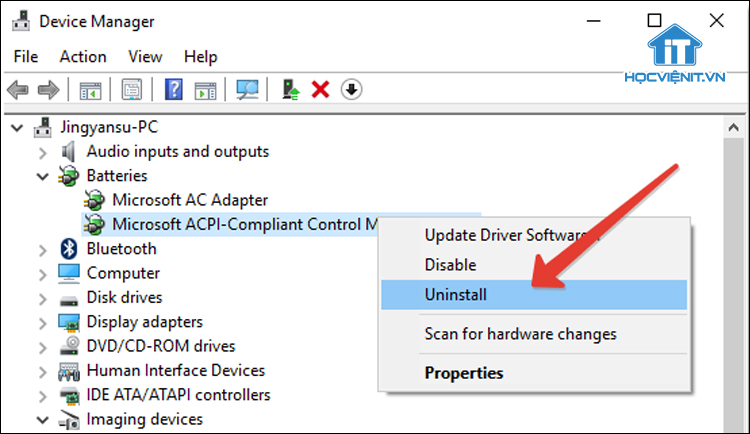
Bước 4: Bạn tắt máy tính đi và rút nguồn ra khỏi máy.
Bước 5: Sau đó bạn lắp lại pin vào máy và cắm nguồn cho máy.
Bước 6: Bạn khởi động máy tính lên, để máy tự động nhận driver ACPI quản lý pin.
Bước 7: Nếu bạn làm như trên mà máy bạn vẫn còn hiện tượng bị lỗi thì tốt nhất bạn mang đến các địa chỉ sửa chữa uy tín để được hỗ trợ.
Lỗi pin laptop sạc không ổn định (lúc được lúc không)
Sạc pin không ổn định lúc tín hiệu hiển thị có, lúc hiển thị không khiến rất nhiều người dùng hoang mang không biết điều gì đang xảy ra với laptop của mình. Lỗi laptop hiển thị pin sạc không ổn định chủ yếu là do có thể do pin bị hở hoặc chưa cài driver điều khiển pin. Để khắc phục lỗi này các bạn có thể thực hiện theo các cách sau: Tắt laptop >Tháo pin > Lắp lại pin > Cắm nguồn và Restart máy tính. Làm như thế 1 vài lần và check lại kết quả.
Ngoài ra bạn có thể tham khảo cách khôi phục pin laptop bị chai cực dễ dàng và an toàn mà HOCVIENiT.vn giới thiệu dưới đây:
Tìm hiểu thêm: Phục hồi pin laptop bị chai mà không tốn nhiều chi phí, tại sao không?
Lỗi laptop không nhận pin
Nguyên nhân gây ra lỗi laptop không nhận pin thường do:
– Nguồn điện có vấn đề.
– Pin bị lỗi.
– Sạc laptop bị hỏng.
– Laptop quá nóng.
– Driver không tương thích.
Hướng dẫn chi tiết: Cách khắc phục lỗi laptop không nhận pin hiệu quả
Lỗi pin laptop 0 available plugged in charging
Nguyên nhân chủ yếu gây ra lỗi pin laptop 0 available plugged in charging là do driver của pin bị lỗi. Khi đó, bạn hãy thực hiện như sau để khắc phục lỗi:
Bước 1: Tắt máy tính và ngắt tất cả các kết nối đến nguồn điện (Bao gồm sạc và pin).
Bước 2: Cắm lại sạc vào laptop.
Bước 3: Khởi động lại máy tính.
Bước 4: Sau đó, bạn truy cập vào Device Manager thông qua menu Start.
Bước 5: Bạn tìm đến mục Batteries rồi click chuột phải vào từng danh mục con bên trong và chọn Uninstall.
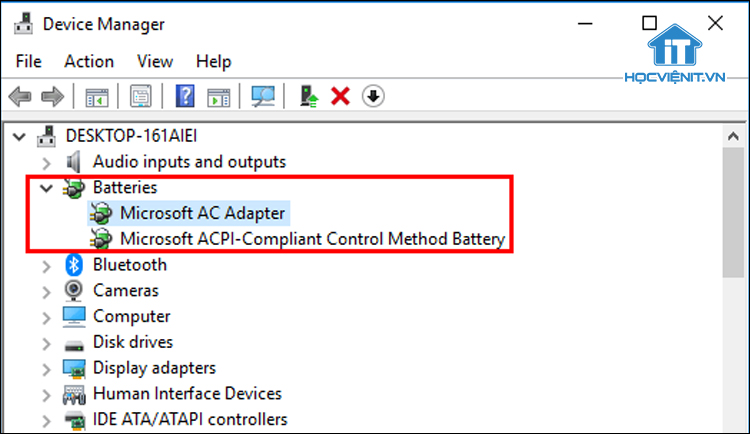
Bước 6: Tắt máy và rút sạc máy tính.
Bước 7: Cuối cùng bạn lắp lại pin, cắm sạc và khởi động lại máy tính là xong.
Ngoài ra, bạn cũng có thể áp dụng phương pháp này cho lỗi laptop sạc pin không lên phần trăm.
4. Các cách sử dụng hiệu quả, bảo vệ pin laptop của bạn
– Sạc pin laptop đúng cách: Đối với pin laptop thì điều quan trọng nhất chính là chu kỳ. Mỗi quả pin đều được sản xuất để đảm bảo một chu kỳ nhất định. Thường thì pin laptop sẽ đạt đến khoảng 500 chu kỳ thậm chí là hơn, mỗi một chu kỳ có thể làm giảm tuổi thọ của pin do vậy mà pin sử dụng được càng lâu, chu kỳ càng ít thì càng tốt cho pin và máy. Thêm nữa bạn không nên cắm sạc qua đêm vì dòng điện không ổn định vào buổi đêm đặc biệt vào những ngày mưa bão, nắng nóng có thể khiến chập cháy linh kiện laptop và cực kỳ hại cho pin.
– Không nên vừa dùng vừa sạc laptop.
Tìm hiểu thêm: Vừa sử dụng sạc vừa sử dụng pin có thực sự không tốt?
– Hạn chế để pin cạn sạch rồi mới sạc.
– Luôn giữ máy tính mát mẻ, thoáng khí.
– Vệ sinh các điểm tiếp xúc của sạc và máy.
Tìm hiểu thêm:
8 mẹo tăng tuổi thọ pin laptop
Hướng dẫn sạc pin laptop đạt hiệu quả tối ưu
24 mẹo tiết kiệm pin cho máy tính mà ai cũng phải biết
Hy vọng với những thông tin mà Học viện iT.vn cung cấp dưới đây có thể giúp bạn hiểu tổng quan về pin laptop, các lỗi thường gặp cũng như các cách để kéo dài tuổi thọ của pin laptop. Nếu có bất cứ thắc mắc nào liên quan đến pin laptop thì hãy comment ngay dưới bài viết này hoặc inbox trực tiếp cho Học viện iT.vn để được giải đáp tốt nhất. Chúc bạn thành công!
Mọi chi tiết xin vui lòng liên hệ:
CÔNG TY CỔ PHẦN HỌC VIỆN IT
MST: 0108733789
Hotline: 0981 223 001
Facebook: www.fb.com/hocvienit
Đăng ký kênh Youtube để theo dõi các bài học của Huấn luyện viên tốt nhất: http://bit.ly/Youtube_HOCVIENiT
Hệ thống cơ sở đào tạo: https://hocvienit.vn/lien-he/
Học viện IT.vn – Truyền nghề thực tế cùng bạn đến thành công!



Bài viết liên quan
Hướng dẫn vệ sinh RAM – Làm chủ kỹ năng bảo dưỡng RAM laptop, PC
Thao tác vệ sinh RAM giúp loại bỏ bụi bẩn, oxi hóa, đảm bảo máy...
Th6
Hướng dẫn tải sơ đồ mạch cho học viên mới
Sơ đồ mạch giúp kỹ thuật viên hiểu rõ cách các linh kiện trên main...
Th6
Laptop bị hở vỏ: Nguyên nhân và cách khắc phục
Laptop bị hở vỏ là một lỗi thường gặp và khá phổ biến, ảnh hưởng...
Th6
5 cách sửa lỗi phím Fn không sử dụng được trên laptop
Phím Fn thường được sử dụng kết hợp với các phím chức năng F1-F12 để...
Th6
Hướng dẫn thay IC nguồn laptop theo quy trình cơ bản
Trong bài viết này, Học Viện IT thực hiện một hướng dẫn chuyên sâu về...
Th6
Hướng dẫn vệ sinh bảo dưỡng MacBook cho học viên mới
Các bộ phận phần cứng MacBook như quạt tản nhiệt, bo mạch chủ, CPU/GPU và...
Th6